Terjemahan disediakan oleh mesin penerjemah. Jika konten terjemahan yang diberikan bertentangan dengan versi bahasa Inggris aslinya, utamakan versi bahasa Inggris.
Aktifkan enkripsi data transparan di Amazon RDS for SQL Server
Ranga Cherukuri, Amazon Web Services
Ringkasan
Pola ini menjelaskan cara menerapkan enkripsi data transparan (TDE) di Amazon Relational Database Service (Amazon RDS) untuk SQL Server untuk mengenkripsi data saat istirahat.
Prasyarat dan batasan
Prasyarat
Akun AWS yang aktif
Instans Amazon RDS for SQL Server DB
Versi produk
Amazon RDS saat ini mendukung TDE untuk versi dan edisi SQL Server berikut:
SQL Server 2016 Enterprise Edition
SQL Server 2017 Enterprise Edition
SQL Server 2019 Standard dan Enterprise Edition
SQL Server 2022 Standard dan Enterprise Edition
Untuk informasi terbaru tentang versi dan edisi yang didukung, lihat Support for Transparent Data Encryption di SQL Server dalam dokumentasi Amazon RDS.
Arsitektur
Tumpukan teknologi
Amazon RDS for SQL Server
Arsitektur
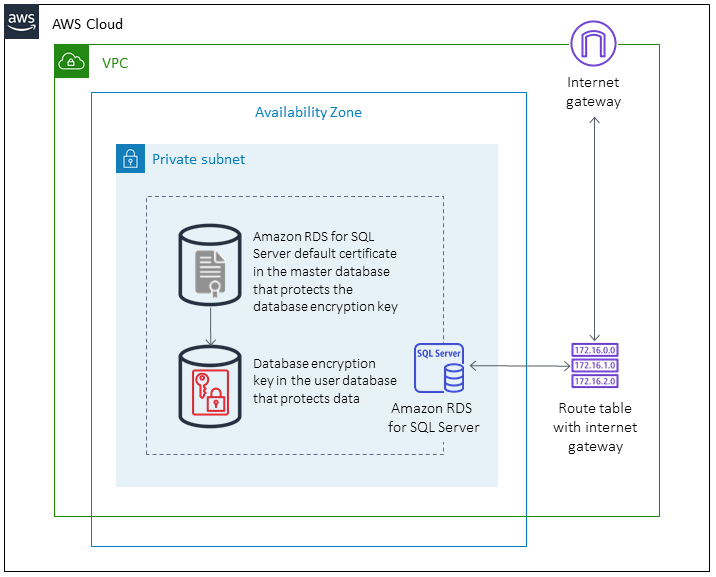
Alat
Microsoft SQL Server Management Studio (SSMS) adalah lingkungan terintegrasi untuk mengelola infrastruktur SQL Server. Ini menyediakan antarmuka pengguna dan sekelompok alat dengan editor skrip kaya yang berinteraksi dengan SQL Server.
Epik
| Tugas | Deskripsi | Keterampilan yang dibutuhkan |
|---|---|---|
Buka konsol Amazon RDS. | Masuk ke AWS Management Console dan buka konsol Amazon RDS | Pengembang, DBA |
Buat grup opsi. | Di panel navigasi, pilih Grup opsi, Buat grup. Pilih sqlserver-EE sebagai mesin DB, lalu pilih versi mesin. | Pengembang, DBA |
Tambahkan opsi TRANSPARENT_DATA_ENCRYPTION. | Edit grup opsi yang Anda buat dan tambahkan opsi yang disebut | Pengembang, DBA |
| Tugas | Deskripsi | Keterampilan yang dibutuhkan |
|---|---|---|
Pilih instans DB. | Di konsol Amazon RDS, di panel navigasi, pilih Database, lalu pilih instans DB yang ingin Anda kaitkan dengan grup opsi. | Pengembang, DBA |
Kaitkan instans DB dengan grup opsi. | Pilih Ubah, lalu gunakan pengaturan grup Opsi untuk mengaitkan instance SQL Server DB dengan grup opsi yang Anda buat sebelumnya. | Pengembang, DBA |
Terapkan perubahan. | Terapkan perubahan segera atau selama jendela pemeliharaan berikutnya, seperti yang diinginkan. | Pengembang, DBA |
Dapatkan nama sertifikat. | Dapatkan nama sertifikat default dengan menggunakan kueri berikut.
| Pengembang, DBA |
| Tugas | Deskripsi | Keterampilan yang dibutuhkan |
|---|---|---|
Connect ke instans Amazon RDS for SQL Server DB menggunakan SSMS. | Untuk petunjuk, lihat Menggunakan SSMS | Pengembang, DBA |
Buat kunci enkripsi database dengan menggunakan sertifikat default. | Buat kunci enkripsi database dengan menggunakan nama sertifikat default yang Anda dapatkan sebelumnya. Gunakan query T-SQL berikut untuk membuat kunci enkripsi database. Anda dapat menentukan algoritma AES_256 alih-alih AES_128.
| Pengembang, DBA |
Aktifkan enkripsi pada database. | Gunakan kueri T-SQL berikut untuk mengaktifkan enkripsi database.
| Pengembang, DBA |
Periksa status enkripsi. | Gunakan kueri T-SQL berikut untuk memeriksa status enkripsi.
| Pengembang, DBA |
Sumber daya terkait
Support untuk Enkripsi Data Transparan di SQL Server (dokumentasi Amazon RDS)
Bekerja dengan Grup Opsi (dokumentasi Amazon RDS)
Memodifikasi Instans Amazon RDS DB (dokumentasi Amazon RDS)
Enkripsi Data Transparan untuk SQL Server
(dokumentasi Microsoft) Menggunakan SSMS
(dokumentasi Microsoft)